轻松掌握!WPS PPT 手动换片与关闭自动切换秘籍
在日常使用 WPS 演示文稿电脑版制作 PPT 时,如何设置手动换片以及关闭自动切换功能是不少用户关注的问题,将为您详细介绍具体的方法教程。
打开 WPS 演示文稿电脑版,进入您要操作的 PPT 文档,这一步是整个操作的基础,只有正确打开文档,才能进行后续的设置。
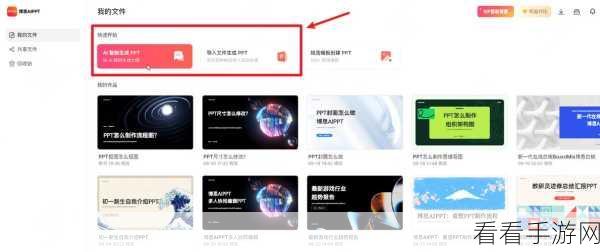
在菜单栏中找到“切换”选项,这里是设置换片方式的关键位置,通常会有各种切换效果和相关设置的选项。
在“切换”选项中,您会看到有关自动切换和手动切换的设置,如果当前处于自动切换状态,您只需取消勾选“自动换片时间”,这样就成功关闭了自动切换功能。
之后,如果您想要设置手动换片,可以勾选“单击鼠标时换片”,这样,在演示 PPT 时,只有您单击鼠标,才会切换到下一页。
记得保存您的设置,这样在下次打开 PPT 进行演示时,就能按照您的设定进行换片操作了。
通过以上简单的几步操作,您就能轻松实现 WPS PPT 的手动换片和关闭自动切换,让您的 PPT 演示更加得心应手。
文章参考来源:个人经验总结及 WPS 官方帮助文档。
